Description
Ce menu déroulant est utilisé dans :
- l'éditeur de planning (Fiche Détail Spectacle ou Activité).
La création de nouvelles descriptions peut être faite directement depuis l'éditeur de planning (droit utilisateur C1).
Ajouter un élément :
1/ Cliquez sur le bouton  .
.
Supprimer un élément :
1/ Cliquez sur le bouton  .
.
Les descriptions ayant la case de leur numéro d'ordre en rouge sont des descriptions spécifiques à RS : elles ne peuvent pas être modifiées ou supprimées.
Voir sous-chapitre ''Descriptions et mots-clés''.
Trier les éléments manuellement :
1/ Cliquez sur les flèches jaunes verticales pour changer l'ordre d'apparition des éléments.

Trier les éléments automatiquement :
1/ Cliquez un fois sur un titre de colonnes.
Un clic sur le titre d'une colonne va vous permettre de faire un tri de la colonne dans l'ordre croissant (à gauche du titre de la colonne s'affiche une flèche vers le haut), ou un tri dans l'ordre décroissant (à gauche du titre de la colonne s'affiche une flèche vers le bas).
Appliquer un tri comme nouvel ordre d'affichage :
1/ Triez vos éléments.
2/ Cliquez sur  pour conserver ce choix à l'ouverture.
pour conserver ce choix à l'ouverture.
Modifier la couleur d'une description :
1/ Cliquez sur une description.
2/ Cliquez sur  .
.
3/ Faites votre choix.
4/ Cliquez sur Enregistrer.
Traduction de descriptions
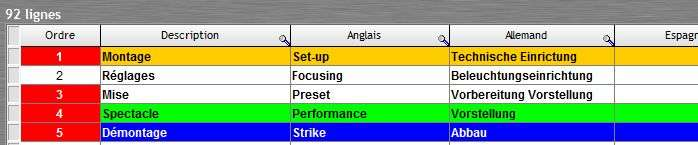
Les colonnes "Langue" permettent de saisir la traduction de chaque description dans 4 langues de votre choix.
Cette traduction est utilisée dans la fenêtre "Planning général" (Volet "Options de planning" de la boîte à outils).
Modifier les libellés des colonnes de langue :
1/ Faites un clic droit sur les lignes de tables.
2/ Allez sur "Modifier les libellés de langue" puis cliquez sur la langue à modifier.
3/ Faites la modification.
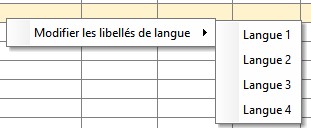
Saisissez dans chacune des colonnes de langue la traduction de chaque description.
2 exemples de descriptions :
La description "Absence à qualifier" permet de prévoir une absence et de déterminer plus tard son intitulé.
Info: Cette description compte des heures mais ne comptabilise pas de Gains ni de Majorations, tout comme la description "Arrêt maladie".
Dans l'éditeur de planning et le graphique des lieux, lors de la saisie de la description "Projection", la durée de la projection est recalculée automatiquement, en utilisant le champ « Durée du spectacle », dans l'onglet Technique de la Fiche détail d'un spectacle.
Info : Quand plusieurs lignes de projection sont enregistrées avec des modifications d'horaires sur chaque ligne, le calcul de fin de projection se fait aussi automatiquement.
![]()
La procédure de création ou de modification de groupe de descriptions est identique à celle des autres groupes dans RS (voir le chapitre "Groupes").
Les groupes de descriptions  sont utilisables sur tous les outils de planification où l'accès aux lignes de planning est possible (exemples : le Planning Graphique des Lieux, l'onglet "Éditeur de planning d'une fiche Spectacle...) ainsi que les fenêtres de validation des heures (exemple : l'onglet "Planning annuel" d'une fiche personnel).
sont utilisables sur tous les outils de planification où l'accès aux lignes de planning est possible (exemples : le Planning Graphique des Lieux, l'onglet "Éditeur de planning d'une fiche Spectacle...) ainsi que les fenêtres de validation des heures (exemple : l'onglet "Planning annuel" d'une fiche personnel).
Info : une restriction peut limiter l'accès à une sélection de descriptions à un utilisateur, notamment dans la validation de ses heures (voir le droit C19 dans le chapitre "Gestion des droits utilisateurs").
Les champs automatiques
Lors de l'édition de documents (contrats de cession, fiche accueil, conventions...) il est possible de lier un champ automatique à une ou plusieurs descriptions utilisées dans les lignes de planning (voir le chapitre "Éditeur de modèles de contrat de cession").